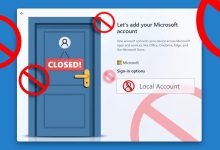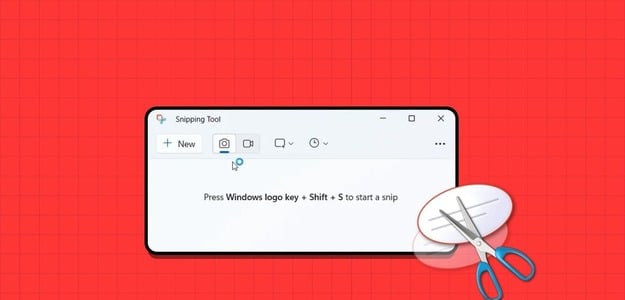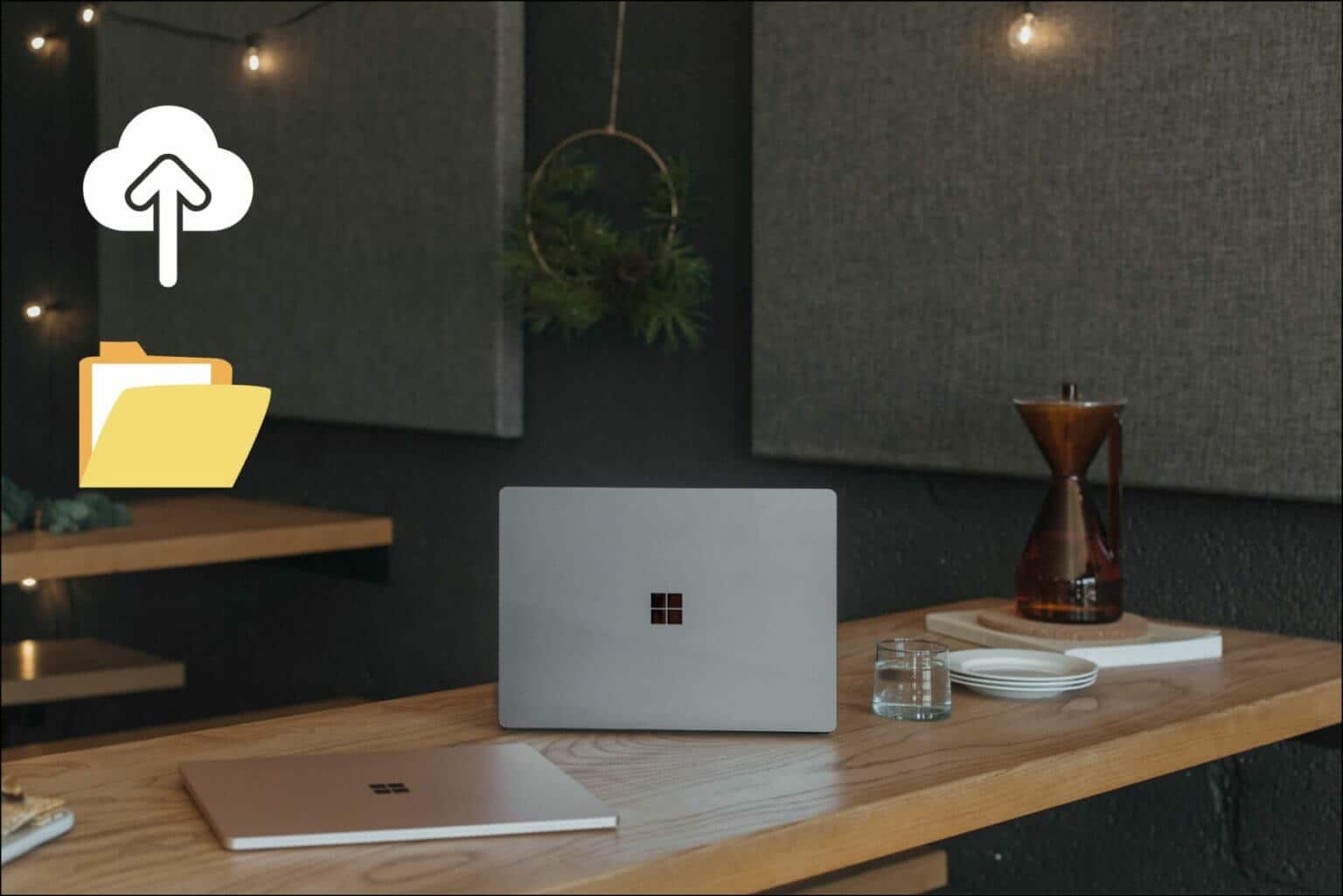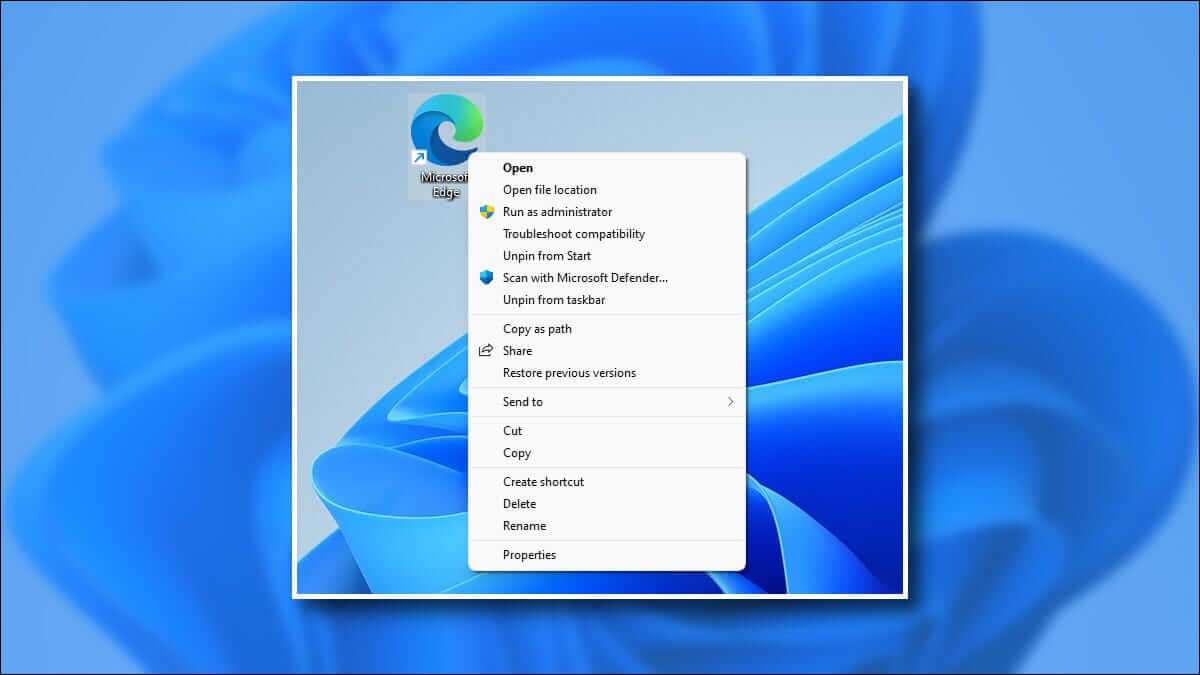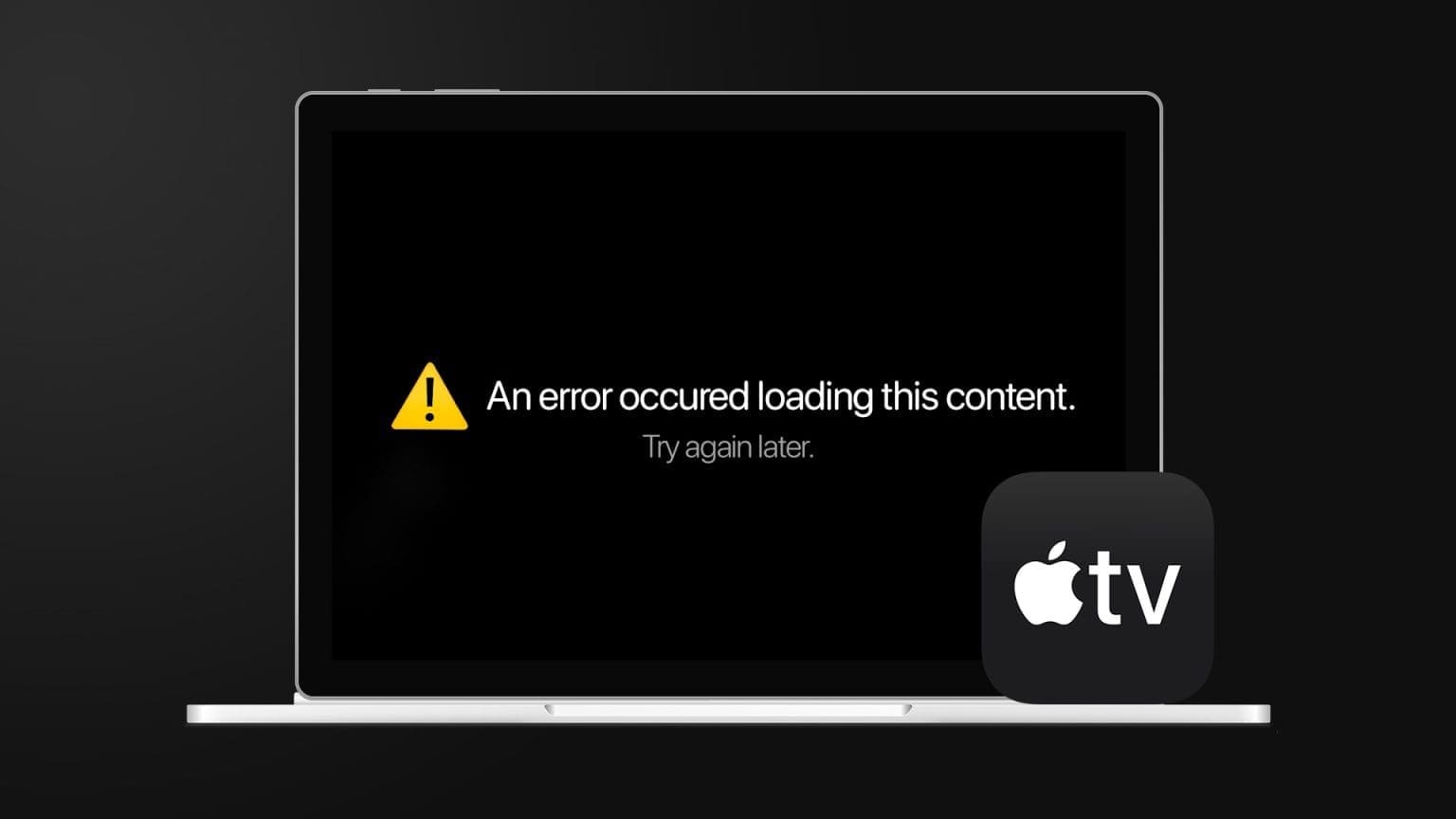في Windows 11 ، عند ربط حساب Microsoft بجهاز الكمبيوتر الخاص بك ، يعرض تطبيق Photos تلقائيًا الصور من تخزين OneDrive الخاص بك. إذا كنت ترغب في إخفاء صور OneDrive هذه في الصور ، يمكنك ذلك. سنوضح لك كيف.

منع تطبيق الصور من عرض صور OneDrive
لإخفاء صور OneDrive في الصور ، أولاً ، افتح تطبيق الصور على جهاز الكمبيوتر الشخصي الذي يعمل بنظام Windows 11. قم بذلك عن طريق فتح قائمة “ابدأ” والبحث عن “الصور” والنقر على التطبيق في نتائج البحث.
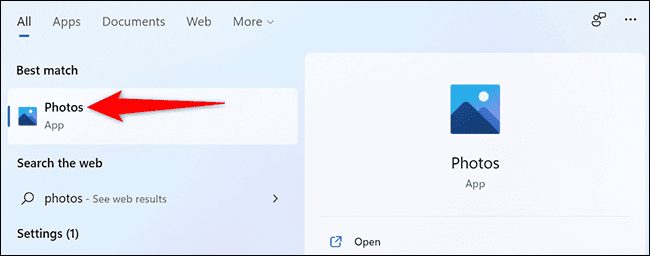
في تطبيق الصور ، في الزاوية العلوية اليمنى ، انقر على النقاط الثلاث.
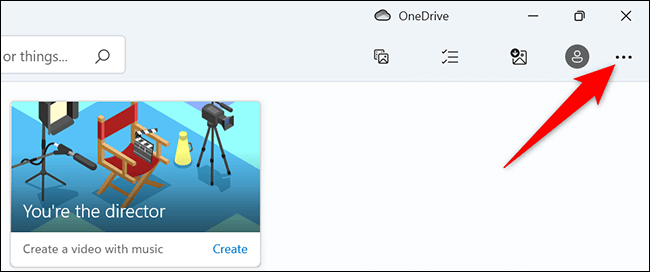
من قائمة النقاط الثلاث ، حدد “الإعدادات“.
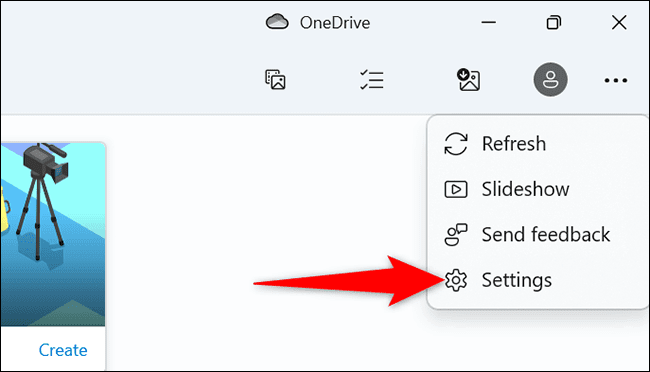
مرر شاشة “الإعدادات” لأسفل إلى قسم “Microsoft OneDrive”. هنا ، قم بإيقاف تشغيل خيار “إظهار المحتوى الخاص بي على السحابة فقط من OneDrive”.
ملاحظة: في المستقبل ، لإظهار صور OneDrive في الصور ، ما عليك سوى التبديل إلى خيار “إظهار المحتوى الخاص بي على السحابة فقط من OneDrive” مرة أخرى.
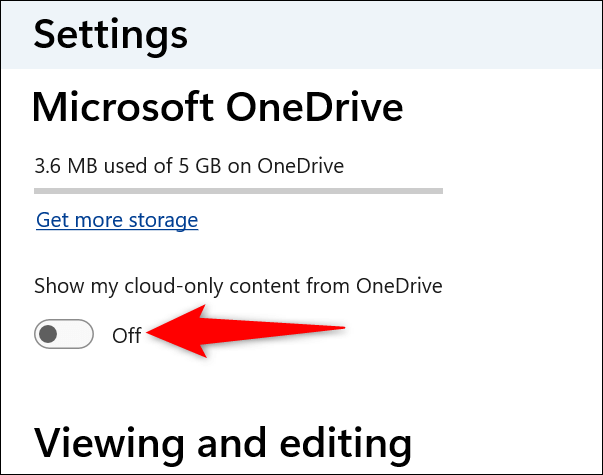
وأنت على أتم استعداد. لن تعرض الصور بعد الآن أي صور من مساحة تخزين OneDrive الخاصة بك. خصوصية صورتك الآن بين يديك! إذا استمر تطبيق الصور في إحباطك ، يمكنك ببساطة العثور على تطبيق مختلف وتعيينه كتطبيق افتراضي لتصفح الصور.
في Windows ، هل تعلم أنه يمكنك إخفاء ملف داخل صورة؟ هذه خدعة صغيرة رائعة لا تتطلب حتى تطبيقًا تابعًا لجهة خارجية. يجب عليك التحقق من ذلك إذا كنت مهتمًا.